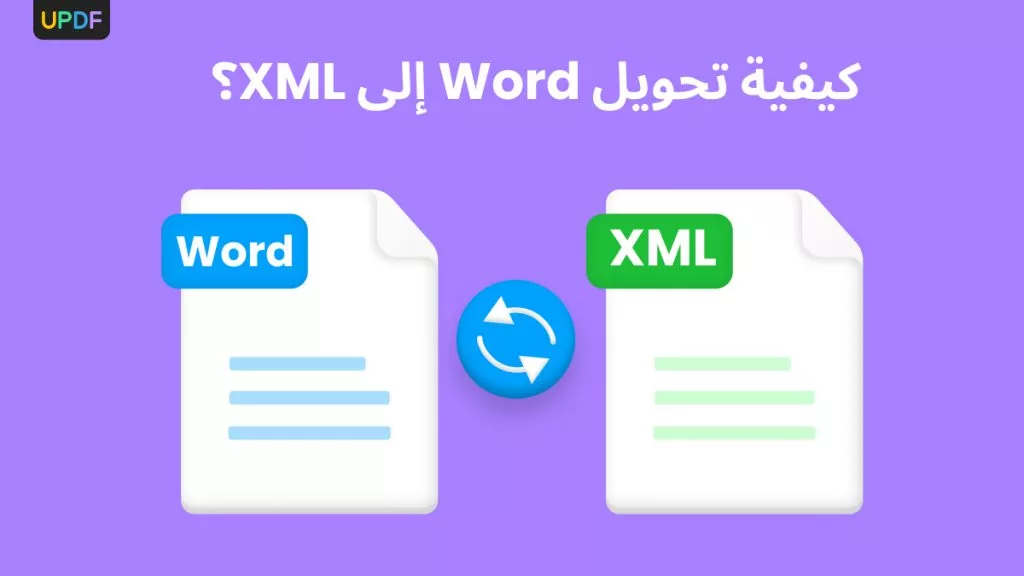هل تدور بحثك عن برنامج سحري يمكنه تحويل ملفات PDF إلى صورة بكل سهولة ويسر؟ إنها مهمة معقدة جدًا، يا صديقي، بسبب الهواجس والتهديدات المتنوعة التي تكمن في عالم وبحر الإنترنت، والقيود المفروضة على هذا النوع من البرامج. لذلك، إذا كنت ترغب في حفظ ملف PDF كصورة (مثل JPG، GIF، PNG، أو TIFF)، فإنك بحاجة إلى برنامج موثوق وسريع بحق.
في هذا المقال، سنتحدث عن أفضل محول PDF إلى صورة - الذي يمكنك استخدامه بكل سهولة ويتضمن خطوات سهلة ومبسطة لتحويل ملف PDF إلى صورة عالية الجودة. اقرأ معي وستجد الإجابة التي تبحث عنها.
نشرح في هذه المقالة أفضل محول PDF إلى صور - الذي يمكنك الوصول إليه بسهولة والخطوات التي تستخدمها لتحويل PDF إلى صورة بشكل افضل.
كيفية تحويل PDF إلى صورة على نظامي التشغيل Windows و Mac
أحد أفضل الخيارات المتاحة حاليًا لتحويل ملف PDF إلى صورة هو اداة UPDF لنظامي التشغيل Mac وWindows. مع تقنية تحويل PDF عالية الجودة ومتقدمة ميزة OCR (التعرف الضوئي على الحروف) لقد تم تنزيل محول PDF هذا من قبل ملايين الأفراد وحظي بإقبال كبير، خاصة بسبب كفاءته ودقته.أحد أفضل الخيارات المتاحة حاليًا لتحويل ملف PDF إلى صورة هو اداة UPDF لنظامي التشغيل Mac وWindows. مع تقنية تحويل PDF عالية الجودة ومتقدمة ميزة OCR (التعرف الضوئي على الحروف) لقد تم تنزيل محول PDF هذا من قبل ملايين الأفراد وحظي بإقبال كبير، خاصة بسبب كفاءته ودقته.أحد أفضل الخيارات المتاحة حاليًا لـبكل سهولة ودقة PDF لتحويل UPDF UPDF هو اداة UPDF لنظامي التشغيل Mac وWindows. مع تقنية تحويل PDF عالية الجودة ومتقدمة ميزة OCR(التعرف الضوئي على الحروف) لقد تم تنزيل محول PDF هذا من قبل ملايين الأفراد وحظي بإقبال كبير، خاصة بسبب كفاءته ودقته.
Windows • macOS • iOS • Android آمن بنسبة 100%
أدناه، سنناقش الخطوات اللازمة لذلك تحويل PDF إلى صورة.
الطريقة 1. تحويل ملف PDF واحد إلى صورة (صور)
الخطوة 1. ستحتاج إلى استيراد مستند PDF إلى UPDF من الجهاز أو المجلد الموجود فيه. سيساعدك خيار "Open File(فتح ملف)" على القيام بذلك.

الخطوة 2.بعد تحديد الملفات، تحتاج إلى النقر على زر "Export PDF(تصدير PDF)" في الجزء العلوي الأيمن،

الخطوه 3.ستظهر لك قائمة بتنسيق الإخراج ثم حدد خيار " Image(صورة)".

الخطوة 4. من الشاشة المنبثقة التالية، سيتعين عليك اختيار تنسيق الصورة. هناك 5 صيغ يمكنك الاختيار من بينها، بما في ذلك PNG و JPEG و BMP و TIFF و GIF.

الخطوة 5. بعد تحديد تنسيق الصورة التي تريدها، يمكنك تحديد صفحة معينة لتحويلها إذا كان ملف PDF يحتوي على أكثر من صفحة واحدة. بدلاً من ذلك، يمكنك تحديد جميع الصفحات لتحويلها - إذا كان ملف PDF الخاص بك يحتوي على 4 صفحات، فستحصل على 4 صور بعد التحويل.
الطريقة 2. تحويل ملفات PDF متعددة إلى صورة (صور)
بخلاف الطريقة الأولى أعلاه، يوفر UPDF أيضًا طريقة لتحويل ملفات PDF متعددة إلى صورة (صور). اتبع الخطوات أدناه:
الخطوة 1. قم بتنزيل UPDF وتثبيته على أجهزة ويندوز أو ماك.
Windows • macOS • iOS • Android آمن بنسبة 100%
الخطوة 2. اختر ”Batch (دفعة)“ من الصفحة الرئيسية ل UPDF، ثم خيار ”Convert (تحويل)“.

الخطوة 3. حدد ملفات PDF التي تريد تحويلها بالنقر على زر ”Add Files (إضافة ملفات)“. يمكنك أيضًا إضافة مجلد يحتوي على ملفات PDF.

الخطوة 4. بعد ذلك، من اللوحة اليمنى، حدد التنسيق الذي تريد تحويله. سيكون ”Image (صورة)“ في هذه الحالة. بعد ذلك، حدد تنسيق الصورة الذي تريده وانقر على ”Apply (تطبيق)“.

لمزيد من المعلومات حول ميزات تحويل PDF، يُرجى النقر على رابط الفيديو لمعرفة المزيد!
فوائد تحويل الصورة الى PDF
لماذا تسعى لتحويل ملف PDF إلى صورة؟ هناك العديد من الفوائد المرتبطة بهذا الغرض، وسنتعرف منها على بعض النقاط المحتملة التي من شأنها أن تغطي سيناريو المستخدم المناسب، موضحًا لك الفائدة بشكل مثالي.
تحويل ملفات PDF إلى صور لعرض الشرائح
أثناء إنشاء عرض تقديمي على PowerPoint أو Google Slides أو Keynote، قد تحتاج إلى إرفاق جزء من مستند PDF قد يحتوي على بعض المعلومات الحيوية. لكي تجعل عرضك التقديمي جيدا ومتماسكًا، لا يمكنك التغاضي على هذا الشيء. وبالتالي، سيتعين عليك تحويل مستند PDF الخاص بك إلى صورة مع الجزء المحدد المراد إضافته عبر العرض التقديمي. يمكن أن يساعدك UPDF في ذلك.
استخدم مستندات PDF كصور في مهام Word
كونك طالبًا، قد تجد شيئًا مهمًا يمكنك إضافته إلى الواجب الذي تقوم بإنشائه على Word. إذا كان التقرير بحثيًا، فقد يتعين عليك تضمين بعض الأرقام المتوفرة بتنسيق PDF. نظرًا لأنه لا يمكن إضافة تنسيق PDF عبر مستند Word، فسيتعين عليك تحويل ملف PDF بسهولة إلى صورة يمكن بعد ذلك إضافته.
قم بتحويل PDF إلى صورة طويلة لتوفير المساحة وضغط الحجم
إذا كان لديك ملف PDF كبير يصعب مشاركته وإرساله إلى كل مستخدم آخر، فهذا خيار رائع لتحويل مستند PDF الخاص بك إلى صورة طويلة. فهو لا يقوم فقط بتحويل المستند إلى صورة، ولكنه يوفر أيضًا المساحة عبر جهازك ويقلل الحجم بحيث يمكن مشاركته بسهولة مع أي مستخدم آخر.
لماذا يعد UPDF أفضل أداة لتحويل PDF إلى صورة
من بين محولات PDF المختلفة الموجودة على الإنترنت، توصلنا إلى أفضل محول يقدم خدمات سريعة وميزات استثنائية. من بين جميع البرامج التي توفر خدمات تحويل الملفات، يعد UPDF هو الأكثر أمانًا والأكثر موثوقية. إنه خيار مثالي لأنظمة Mac و Windows و Android و iOS. فيما يلي بعض ميزاته وفوائده وعيوبه.
Windows • macOS • iOS • Android آمن بنسبة 100%
UPDF هو برنامج مفيد يساعد في تحويل ملفات PDF إلى تنسيقات مختلفة، بما في ذلك Docx وXlsx وCSV وPPT و HTML و XML و Text و RTF و JPEG و PNG و BMP و GIF و TIFF. فهو يوفر عملية تحويل سريعة مع آلية نقل ملفات آمنة وواجهة سهلة الاستخدام.

الايجابيات:
- تحويل PDF إلى العديد من الصيغ الأخرى - يمكن أن يسمح لك UPDF بتحويل ملفات PDF إلى 14 تنسيقًا آخر.
- يتوفر خيار التعرف الضوئي على الحروف الذكي - استخدم خاصية التعرف الضوئي على الحروف لمساعدتك تحويل ملفات PDF الممسوحة ضوئيًا إلى تنسيقات PDF قابلة للتحرير بدقة 99%.
- تدابير تصحيحية أقل- من خلال تحويل الملف من امتداد إلى آخر، يضمن UPDF بقاء المحتوى الموجود في الملف كما هو الأصلي، مع إجراء عدد أقل من التصحيحات صفحات PDF المُدارة بعد ذلك.
الخلاصة
هناك أسباب أخرى لاختيار UPDF، على سبيل المثال، فهو ليس مجرد محول PDF ولكنه حل شامل لملفات PDF. باستخدامه، يمكنك قراءة ملفات PDF والتعليق عليها والتعرف الضوئي على الحروف وتنظيمها وحمايتها وطباعتها بكفاءة.
بعد البحث الشامل عن محولات PDF المختلفة عبر الإنترنت، يمكنك الآن اختيار الأفضل من بين الكثير. وفقًا للتقييمات والميزات والسرعة، فإن UPDF يتميز عن الجميع. إنه برنامج بسيط وآمن يمكنك استخدامه لتحويل ملف PDF إلى صورة. لماذا لا تجربه الان؟ قم بتنزيله مجانًا وجرب ميزاته المذهلة الآن!
Windows • macOS • iOS • Android آمن بنسبة 100%
 UPDF
UPDF
 UPDF لـWindows
UPDF لـWindows UPDF لـMac
UPDF لـMac UPDF لـiPhone/iPad
UPDF لـiPhone/iPad UPDF لـAndroid
UPDF لـAndroid  UPDF AI عبر الإنترنت
UPDF AI عبر الإنترنت UPDF Sign
UPDF Sign عرض PDF
عرض PDF التعليق لملف PDF
التعليق لملف PDF تحرير PDF
تحرير PDF تحويل PDF
تحويل PDF إنشاء PDF
إنشاء PDF ضغط PDF
ضغط PDF تنظيم PDF
تنظيم PDF دمج PDF
دمج PDF تقسيم PDF
تقسيم PDF اقتصاص PDF
اقتصاص PDF حذف صفحات PDF
حذف صفحات PDF تدوير PDF
تدوير PDF توقيع PDF
توقيع PDF نموذج PDF
نموذج PDF مقارنة PDF
مقارنة PDF حماية PDF
حماية PDF طباعة PDF
طباعة PDF معالجة الدفعات
معالجة الدفعات OCR
OCR UPDF Cloud
UPDF Cloud حول UPDF AI
حول UPDF AI حلول UPDF AI
حلول UPDF AI الأسئلة الشائعة حول UPDF AI
الأسئلة الشائعة حول UPDF AI تلخيص PDF
تلخيص PDF ترجمة PDF
ترجمة PDF شرح PDF
شرح PDF الدردشة مع PDF
الدردشة مع PDF الدردشة مع الصورة
الدردشة مع الصورة تحويل PDF إلى خريطة ذهنية
تحويل PDF إلى خريطة ذهنية الدردشة مع AI
الدردشة مع AI دليل المستخدم
دليل المستخدم المواصفات التقنية
المواصفات التقنية التحديثات
التحديثات الأسئلة الشائعة
الأسئلة الشائعة حيل UPDF
حيل UPDF مدونة
مدونة الأخبار
الأخبار مراجعات UPDF
مراجعات UPDF مركز التحميل
مركز التحميل اتصل بنا
اتصل بنا